iPhonen digitoija: Onko sinun vaihdettava se?
27.4.2022 • Arkistoitu vastaanottajalle: Korjaa iOS-mobiililaiteongelmat • Todistetut ratkaisut
Osa 1. Milloin iPhonen digitoija on vaihdettava?
Monet ihmiset omistavat iPhone 3GS:n, 4:n, 5:n tai jopa uusimman iPhone 6:n, ja aivan kuten kaikissa muissakin mobiililaitteissa voi esiintyä teknisiä ongelmia, jotka on ratkaistava huolellisesti niiden ilmaantuessa, jos haluat jatkaa laitteen käyttöä. IPhonen kanssa voi esiintyä monenlaisia ongelmia, mutta yksi yleisimmistä ongelmista, jotka voivat aiheuttaa päänsärkyä, on iPhonen digitoijan toimintahäiriö. Digitointilaite on lasipaneeli, joka todella peittää IPhone-näytön LCD-näytön. Se muuntaa digitaalisen signaalin analogisiksi signaaleiksi, jotta puhelin kommunikoi tulosi kanssa. Kun digitoija on huono tai ei toimi, sinun täytyy tietysti mennä taskuusi ja käyttää rahaa, jos haluat jälleen sujuvan toimivan iPhonen. Kun digitoija ei toimi tai ei
Tilanteet, joissa digitoija on ehkä vaihdettava
- • Et saa vastausta näytöltä, kun yrität koskettaa sitä
- • Tietyt näytön osat reagoivat, kun taas toiset eivät
- • Näyttöä on erittäin vaikea koskettaa, kun yrität navigoida
Et saa vastausta näytöltä, kun yrität koskettaa sitä
Usein saatat yrittää koskettaa iPhonen näyttöä ja vain ymmärtää, että et saa lainkaan vastausta. vaikka näyttö on selvästi näkyvissä ja puhelin on päällä. Huomaat nyt, että sinulla on pieni ongelma laitteesi kanssa. Kun yrität käynnistää iPhonen uudelleen tai palauttaa tehdasasetukset ja huomaat, että et edelleenkään saa mitään vastausta näytöltä, kun yrität koskettaa sitä, se voi todistaa, että sinun on nyt aika vaihtaa laitteen digitoija. IPhone-laitteeseesi saadaksesi sen takaisin toimintakuntoon.
Tietyt näytön osat reagoivat, kun taas toiset eivät
Toinen syy, miksi saatat joutua vaihtamaan iPhonesi digitoijan, on se, että osa näytöstäsi reagoi ja toinen osa ei vastaa. Jos kohtaat tämän, saatat joutua vaihtamaan koko digitoijan, koska kun yksi näytön osa on vaurioitunut, on suuri mahdollisuus, että muu digitoija lakkaa jossain vaiheessa toimimasta. Joten mitä aikaisemmin vaihdat sen, sitä parempi se on sinulle.
Näyttöä on erittäin vaikea koskettaa, kun yrität navigoida
Oletko koskaan koskettanut iPhone-laitettasi ja yllätykseksesi se ei vastaa? Mutta kovemmilla painalluksilla saat vastauksen ja sitten sinun on jatkuvasti painettava sitä erittäin lujasti navigoidaksesi laitteella? Tämä voi olla erittäin turhauttavaa ja ärsyttävää sinulle ja sormillesi, ja saatat haluta heittää iPhonesi ikkunan läpi. Älä kuitenkaan panikoi, sillä tämä on yleinen ongelma monissa mobiililaitteissa, kun digitoija on vaihdettava. Kun vaihdat digitoijan, sinulla on jälleen toimiva iPhone.
Osa 2. Kuinka vaihtaa iPhonesi digitoija
Nyt kun tiedät, milloin saatat joutua vaihtamaan iPhonesi digitoijan, on aika tarkastella vaiheita, joita sinun on noudatettava huolellisesti, jotta digitoija vaihdetaan. Voit ostaa digitoijan verkosta tai lähimmältä IPhone-teknikolta tai mobiililiikkeestä, kun huomaat, että se on vaihdettava. Voit vaihtaa digitoijan tekemällä sen itse työkalusarjalla, joka tuli ostamasi digitoijan mukana. Ennen kuin vaihdat iPhonesi digitoijan, varmista, että tiedät tarkalleen mitä olet tekemässä, koska on suuri mahdollisuus, että saatat vahingoittaa iPhoneasi.
Asiat, joita tarvitset:
- •iPhone-digitoija (IPhonellesi – 3GS, 4, 5, 6)
- •Imukuppi
- •Vakio Phillips-ruuvimeisseli
- •Spudger-työkalu
- •Partakoneen terä
Vaihe 1:
Sammuta IPhone ja irrota sitten sivuilla olevat ruuvit Philips-ruuvimeisselillä.
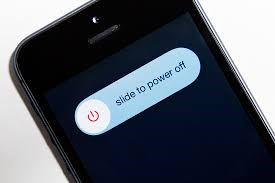
Vaihe 2:
Seuraava asia, joka sinun on tehtävä, on poistaa vaurioitunut näyttö käyttämällä imukuppia sen poistamiseen varovasti. Aseta imukuppi näytölle ja käytä vastakkaista kättäsi hidastaen ja yritä poistaa vaurioitunut näyttö varovasti. Syy, miksi teet tämän, on päästä digitoijaan, mutta sinun on ensin päästävä siitä irti. Voit myös käyttää partakoneen terätyökalua näytön poistamiseen ja digitoijan irrottamiseen.

Vaihe 3:
Kun olet suorittanut vaiheen 2, huomaat nyt, että IPhonessa on paljon johtoja ja johdot on kiinnitetty IPhonen emolevyyn ja ne on irrotettava varovasti kortista. Käytä spudger-työkalua tehdäksesi tämän huolellisesti. On tärkeää muistaa irrottamasi johdot oikein. Kun levy on irrotettu, voit siirtyä vaiheeseen 4.

Vaihe 4:
Tässä vaiheessa poistat LCD-näytön varovasti vanhasta digitoijasta ja iPhonen rungosta. Nyt asetat sen uuteen digitoijaan ja varmistat, että kaikki johdot on kytketty oikein. Kun olet valmis, voit jatkaa vaiheeseen 5.

Vaihe 5:
Nyt kun olet onnistuneesti vaihtanut iPhonesi digitoijan, on aika sovittaa puhelimesi takaisin yhteen. Kierrä laite varovasti takaisin yhteen Philips-ruuvimeisselillä varmistaen samalla, että laite on liitetty oikein ja että se tuntuu täysin vakaalta.

Nämä ovat vaiheet, joita voit tehdä, jos olet jotenkin vaurioittanut iPhonesi digitoijaa. Varmista, että tiedät tarkalleen mitä olet tekemässä, ennen kuin aloitat iPhonesi digitoijan vaihtamisen.
Korjaa iPhone
- iPhonen ohjelmisto-ongelmat
- iPhone sininen näyttö
- iPhone valkoinen näyttö
- iPhonen kaatuminen
- iPhone kuollut
- iPhonen vesivahingot
- Korjaa muurattu iPhone
- iPhonen toimintaongelmat
- iPhonen läheisyysanturi
- iPhonen vastaanottoongelmia
- iPhone mikrofoni ongelma
- iPhone FaceTime -ongelma
- iPhone GPS-ongelma
- iPhonen äänenvoimakkuusongelma
- iPhonen digitoija
- iPhonen näyttö ei pyöri
- iPad-ongelmat
- iPhone 7 -ongelmat
- iPhonen kaiutin ei toimi
- iPhone-ilmoitus ei toimi
- Tätä lisävarustetta ei ehkä tueta
- iPhone-sovellusongelmat
- iPhone Facebook -ongelma
- iPhone Safari ei toimi
- iPhone Siri ei toimi
- iPhonen kalenteriongelmat
- Etsi iPhone-ongelmani
- iPhone-hälytysongelma
- Ei voi ladata sovelluksia
- iPhone vinkkejä




Alice MJ
henkilöstön toimittaja
Yleisarvosana 4,5 ( 105 osallistunutta)